 在很多时候,我们都需要在不同的地方用到相同的句子,如果每个都自己打字肯定会很辛苦,所以现在给需要的朋友推荐这款快速粘贴工具——QuickTextPaste
,你可以在QuickTextPaste 预设好自己需要经常粘贴的内容,并且添加相应的快捷键,以后需要的时候只要按下快捷键即可实现快速粘贴的功效。
在很多时候,我们都需要在不同的地方用到相同的句子,如果每个都自己打字肯定会很辛苦,所以现在给需要的朋友推荐这款快速粘贴工具——QuickTextPaste
,你可以在QuickTextPaste 预设好自己需要经常粘贴的内容,并且添加相应的快捷键,以后需要的时候只要按下快捷键即可实现快速粘贴的功效。
功能特点
1、一个占用系统磁盘很小的软件
2、多个命令可由单一热键操作
3、支持插入多行点文件文本
4、占用CPU使用率低
5、支持WINDOWS任意的快捷方式
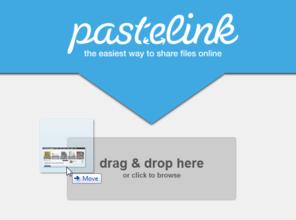
使用方法
QuickTextPaste 的使用方法很简单,在主界面中输入文本,然后设置好菜单名和快捷键后点击添加即可。到需要使用时按下相对应的快捷键,QuickTextPaste 就会按照你的设定粘贴上文本。
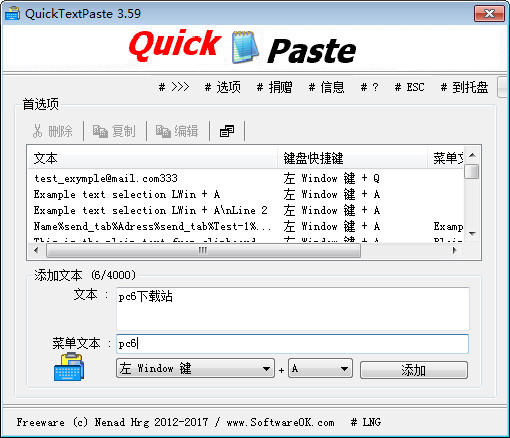
QuickTextPaste 允许你同一个快捷键设定多个内容,所以你就需要使用不同的菜单名来区分了。
QuickTextPaste 也可以设置运行指定的程序,方法是在文本内容中输入 「run:”程序的位置”「。
中文设置方法:
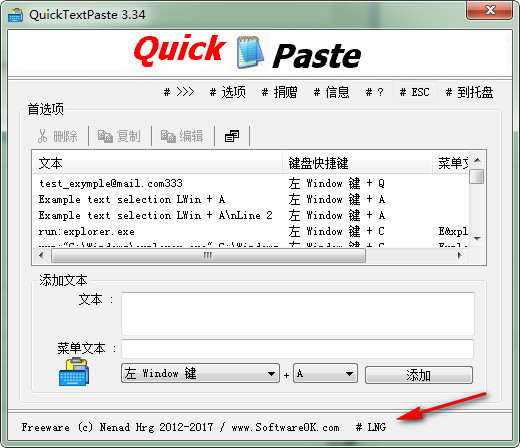
点击右下角的LNG。
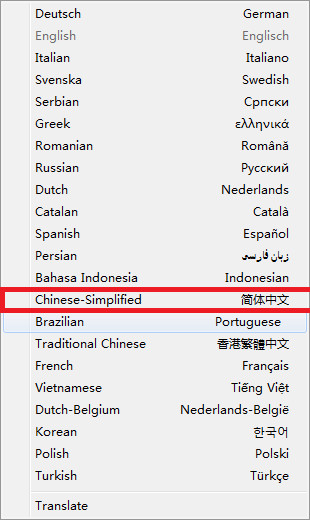
选择简体中文即可。
更新日志
6.06版本的新内容 // 2020年8月12日
对所有Windows 10和MS服务器进行小幅修正和优化。
语文文件的重要更新

 CSV to VCF Converter 官方版 v1.6.0.0
CSV to VCF Converter 官方版 v1.6.0.0
 camscanner(扫描全能王) 电脑版 v6.52.0.2310260000
camscanner(扫描全能王) 电脑版 v6.52.0.2310260000
 迅捷pdf转换器 官方版v6.5
迅捷pdf转换器 官方版v6.5
 神奇PPT批量处理软件 官方版 v2.0.0.262
神奇PPT批量处理软件 官方版 v2.0.0.262
 DBFCommanderProfessional(dbf文件编辑器) 最新版 v4.4.101
DBFCommanderProfessional(dbf文件编辑器) 最新版 v4.4.101
 CAD版本转换器 中文版 v8.7
CAD版本转换器 中文版 v8.7



























